Menambahkan ekstensi dan kontrol kustom ke jenis item kerja (Proses warisan)
Layanan Azure DevOps | Azure DevOps Server 2022 - Azure DevOps Server 2019
Dengan ekstensi, Anda dapat menambahkan fungsionalitas yang kaya ke formulir item kerja Anda. Ekstensi hadir dalam empat rasa, atau jenis kontribusi. Kontrol berikut muncul pada tata letak formulir web untuk semua jenis item kerja (WIT) yang diwariskan dan dapat disesuaikan:
- Kontribusi tingkat bidang (kontrol kustom)
- Kontribusi tingkat grup
- Kontribusi tingkat halaman
Jenis keempat, kontribusi tingkat tindakan, di sisi lain, muncul di menu konteks formulir web.
Penting
Model proses Warisan tersedia untuk proyek yang dikonfigurasi untuk mendukungnya. Jika Anda menggunakan koleksi yang lebih lama, periksa kompatibilitas model proses. Jika koleksi lokal Anda dikonfigurasi untuk menggunakan model proses XML lokal, Anda hanya dapat menggunakan model proses tersebut untuk menyesuaikan pengalaman pelacakan kerja. Untuk informasi selengkapnya, lihat Memilih model proses untuk koleksi proyek Anda.
Anda menambahkan semua kontribusi dengan menginstal ekstensinya dari Visual Studio Marketplace, tab Azure DevOps. Atau, Anda dapat membuat kontrol kustom Anda sendiri.
Misalnya, Anda dapat menambahkan ekstensi Siapa yang baru-baru ini melihat item kerja? . Kontribusi tingkat grup ini muncul dalam formulir item kerja Anda seperti yang diperlihatkan.
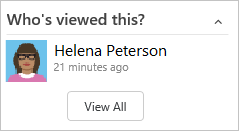
Prasyarat
Untuk panduan tentang menyesuaikan Azure Boards agar selaras dengan persyaratan bisnis spesifik Anda, lihat Tentang mengonfigurasi dan menyesuaikan Azure Boards.
Persyaratan organisasi: Pastikan Anda memiliki organisasi di Azure DevOps.
Izin:
- Jadilah anggota grup Administrator Koleksi Proyek.
- Memiliki izin tingkat koleksi seperti Buat proses, Hapus proses, Edit proses, atau Hapus bidang dari organisasi yang diatur ke Izinkan.
- Izin ini memungkinkan Anda mengubah proses dan bidang dalam organisasi Anda.
Persyaratan model proses proyek:
- Pastikan Anda memiliki model proses Warisan untuk koleksi proyek tempat proyek dibuat.
Izin:
- Jadilah anggota grup Administrator Koleksi Proyek.
- Memiliki izin tingkat koleksi seperti Buat proses, Hapus proses, Edit proses, atau Hapus bidang dari organisasi yang diatur ke Izinkan.
- Izin ini memungkinkan Anda mengubah proses dan bidang dalam organisasi Anda.
Untuk menambahkan ekstensi atau mengedit proses, Anda harus menjadi anggota grup Administrator Koleksi Proyek atau diberikan izin eksplisit untuk mengedit proses tertentu.
Membuka pengaturan proses organisasi
Masuk ke organisasi Anda (
https://dev.azure.com/{yourorganization}).Pilih
 Pengaturan organisasi.
Pengaturan organisasi.
Pilih Proses.
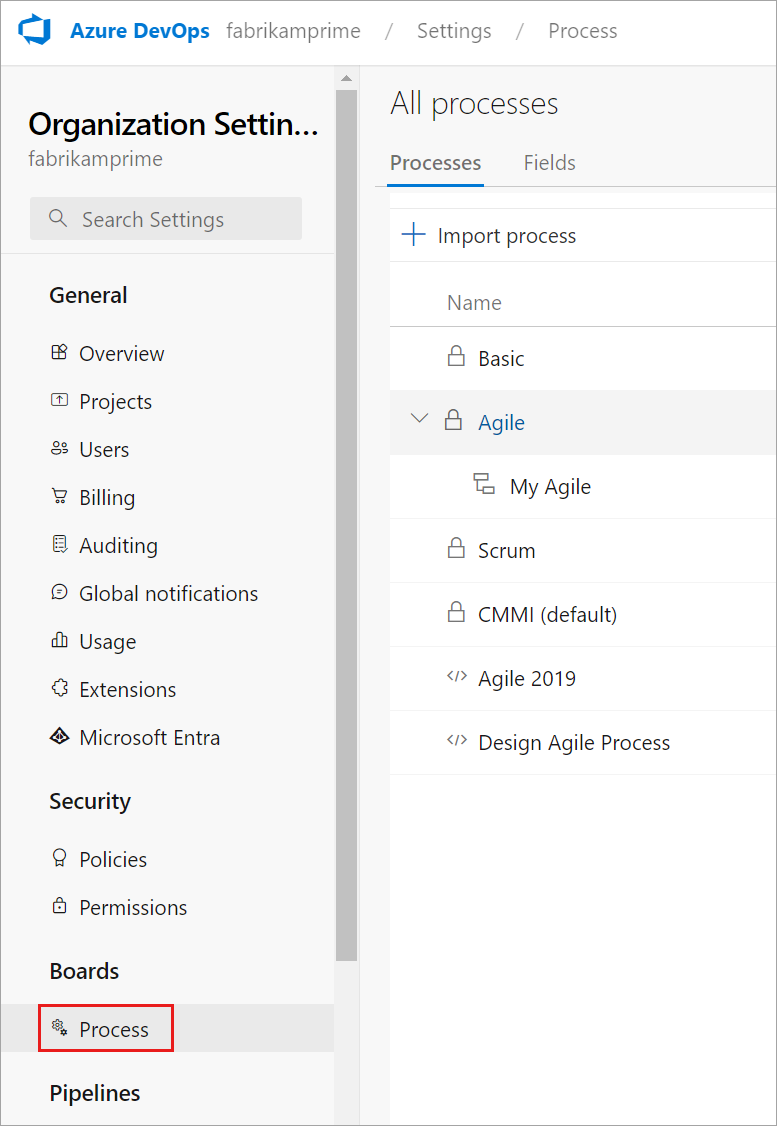
Masuk ke koleksi Anda (
https://dev.azure.com/{Your_Collection}).Pilih Pengaturan Koleksi atau Pengaturan admin.
Pilih Proses.
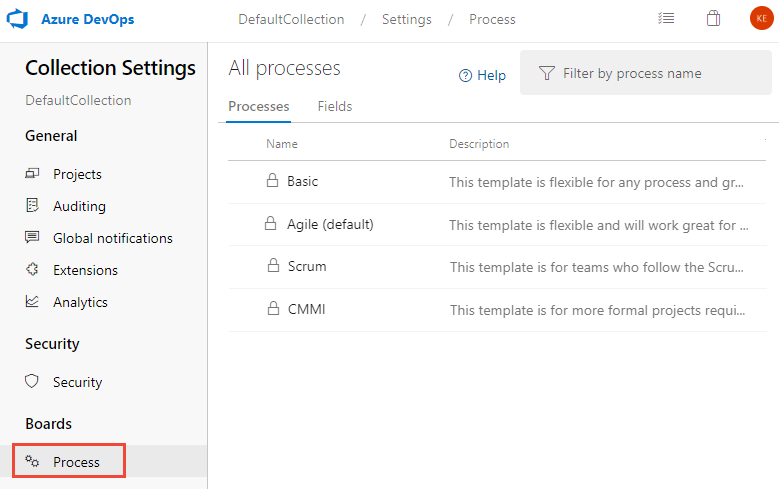
Catatan
Saat Anda menyesuaikan proses yang diwariskan, proyek apa pun yang menggunakan proses tersebut secara otomatis mencerminkan penyesuaian. Untuk memastikan transisi yang lancar, sebaiknya buat proses dan proyek pengujian, yang memungkinkan Anda menguji penyesuaian sebelum menerapkannya di seluruh organisasi. Untuk informasi selengkapnya, lihat Membuat dan mengelola proses yang diwariskan.
Meninjau ekstensi Marketplace yang terinstal
Dari konteks Pengaturan , Ekstensi, Anda dapat melihat ekstensi yang sudah diinstal. Anda mungkin perlu memilih  untuk me-refresh halaman untuk menampilkan ekstensi yang baru diinstal.
untuk me-refresh halaman untuk menampilkan ekstensi yang baru diinstal.
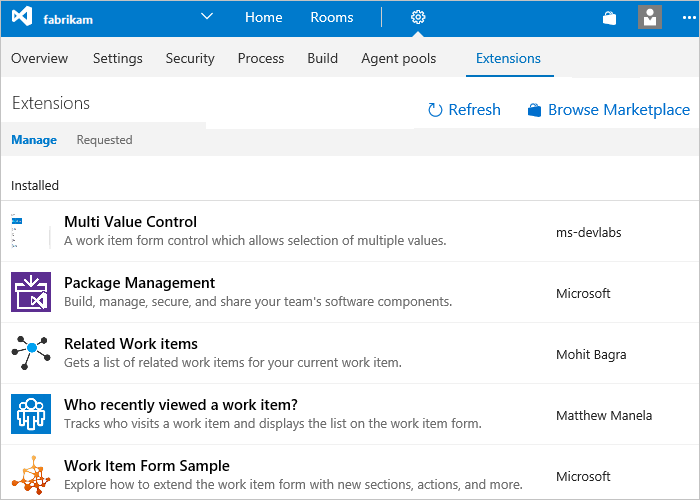
Untuk mempelajari selengkapnya tentang ekstensi, lihat Menginstal ekstensi gratis.
Menambahkan ekstensi Marketplace
Anda dapat menelusuri Marketplace untuk menentukan ekstensi apa yang ingin Anda tambahkan.
Untuk menambahkan ekstensi ke jenis item kerja, pilih proses yang Anda warisi, WIT, lalu pilih Dapatkan ekstensi.
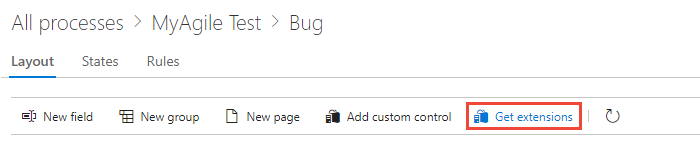
Pilih ekstensi yang ingin Anda tambahkan. Di sini kita memilih daftar periksa item Kerja.
Pilih organisasi yang ingin Anda tambahkan dan pilih Instal.
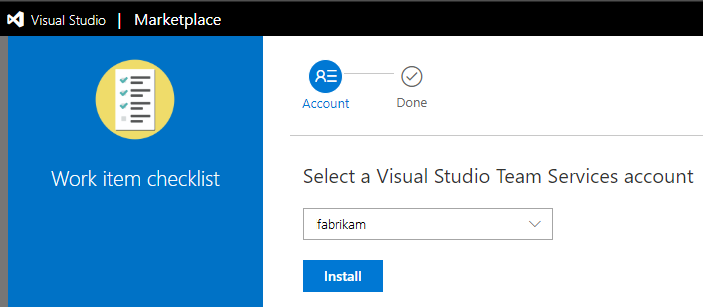
Penting
Ekstensi yang Anda instal ditambahkan ke semua WIT di semua proses.
Kembali ke proses dan WIT dan verifikasi lokasi ekstensi adalah tempat yang Anda inginkan. Cari di bagian bawah kolom tengah dan seret ke tempat yang Anda inginkan di formulir.
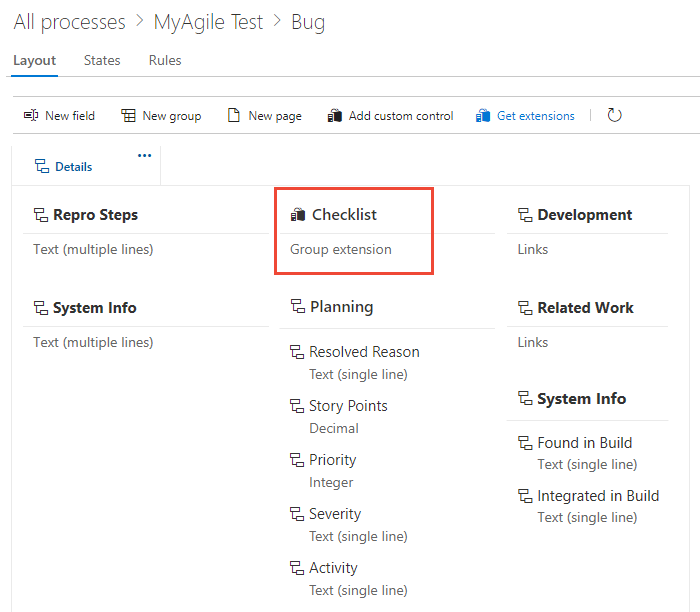
Menambahkan kontribusi tingkat bidang atau kontrol kustom
Instal kontrol kustom seperti yang dibahas di bagian sebelumnya.
Buka Pengaturan>Proses Kerja>dari formulir item kerja. Untuk detailnya, lihat Membuka Proses Pengaturan>.
(Opsional) Tambahkan bidang untuk dikaitkan dengan kontrol kustom. Atau, Anda dapat menentukan bidang yang sudah ada, diwariskan atau kustom.
Dengan WIT dipilih, pilih Tambahkan kontrol kustom.
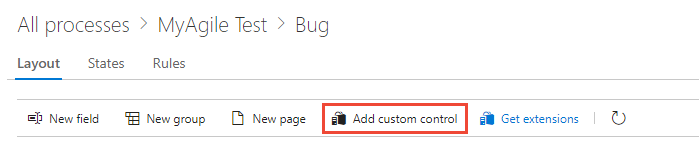
Catatan
Jika Anda tidak melihat opsi Tambahkan kontrol kustom, maka Anda belum menginstal ekstensi tingkat bidang. Atau, Anda mungkin perlu me-refresh browser Anda untuk menyebabkan browser Anda mendaftarkan ekstensi baru yang baru-baru ini diinstal.
Pilih kontrol kustom yang Anda inginkan dari menu opsi.
Misalnya, di sini kami memilih kontrol Alihkan yang dapat Anda kaitkan dengan bidang Boolean.
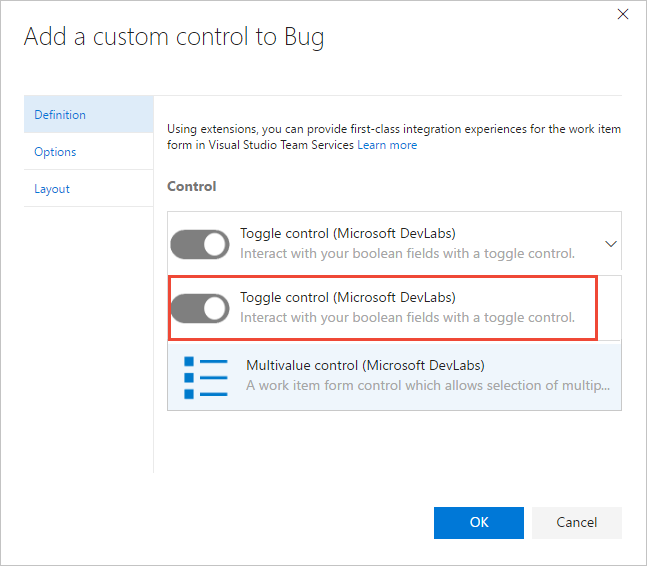
Pilih tab Opsi dan isi kotak dialog. Opsi yang perlu Anda tentukan bergantung pada kontrol kustom yang telah Anda pilih.
Misalnya, di sini kita menentukan bidang kustom, Triaged, dan menunjukkan label tombol untuk muncul pada formulir.
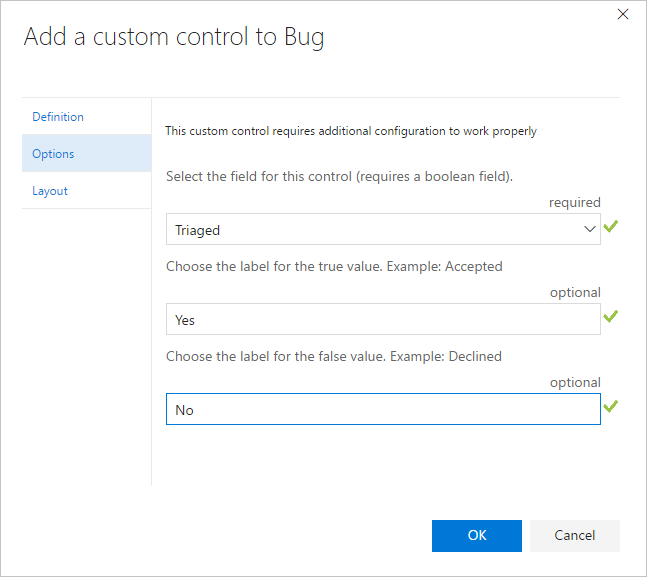
(Opsional) Buka tab Tata Letak dan tentukan label untuk bidang tersebut.
Isi bidang tambahan yang diperlukan. Tinjau deskripsi ekstensi untuk panduan.
Verifikasi pekerjaan kontrol kustom dengan membuka item kerja dari jenis yang Anda ubah. Anda mungkin perlu me-refresh browser untuk melihat perubahan Anda.
Di sini, kami menunjukkan bagaimana kontrol muncul secara default dengan kotak centang lalu dengan kontrol pengalih.
Bidang Boolean dengan kotak centang
Bidang Boolean dengan kontrol pengalih
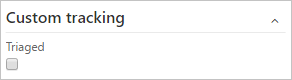
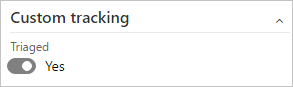
Kontribusi tingkat grup dan tingkat halaman
Saat Anda menambahkan kontribusi tingkat grup dan tingkat halaman, kontribusi tersebut secara otomatis ditambahkan ke semua WIT yang ditentukan untuk semua proses, baik yang diwarisi maupun kustom. Anda dapat memilih untuk menyembunyikan kontribusi ini agar tidak muncul pada formulir untuk WIT tertentu, atau memindahkannya dalam formulir dari lokasi default.
Jika Anda telah menginstal kontribusi grup atau halaman, refresh browser Anda, lalu buka item kerja untuk melihat penempatan kontribusi pada formulir. Untuk memindahkan atau menyembunyikan kontribusi, ikuti panduan yang disediakan untuk tab Tata Letak.
Kontribusi tingkat tindakan
Kontribusi tingkat tindakan ditambahkan ke menu konteks WIT yang diwariskan dan dapat disesuaikan untuk sistem dan proses yang diwariskan. Semua kontribusi tingkat tindakan ditambahkan ke semua jenis item kerja dan tidak dapat disembunyikan atau dihapus tanpa menghapus instalan atau menonaktifkan ekstensi.
Misalnya, gambar berikut menunjukkan sembilan kontribusi tingkat tindakan telah ditambahkan dan muncul di menu konteks untuk cerita pengguna.
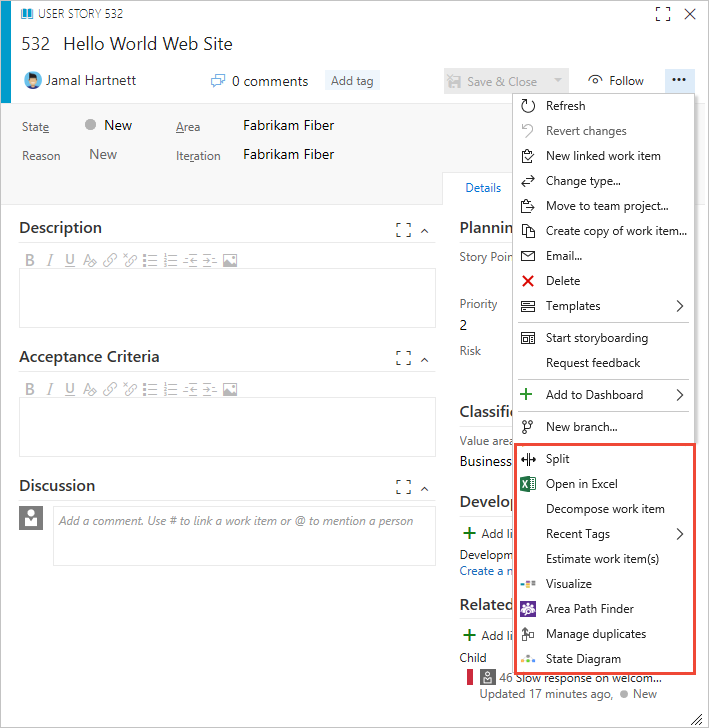
Menambahkan kontrol kustom secara terprogram
Anda dapat menggunakan REST API ini untuk bekerja dengan ekstensi:
Artikel terkait
Catatan
Tinjau perubahan yang dilakukan pada proses yang diwariskan melalui log audit. Untuk informasi selengkapnya, lihat Mengakses, mengekspor, dan memfilter log audit.